Czy jest jakiś sposób aby podzielić linię, która istnieje już na rysunku w AutoCADzie? Okazuje się, że nie będzie potrzebne wykorzystanie zaawansowanych funkcji programu a sama operacja zamknie się w jednym poleceniu.
Jak podzielić linię?
Przede wszystkim, musimy zastanowić się jak podzielić linię. W pierwszym podejściu możemy zastanowić się na jakiej długość odcinki chcemy pociąć obiekt. Jeżeli chcemy mieć dwa odcinki, każdy mający długość 500 jednostek to w pierwszej kolejności musimy zmodyfikować linię tak, aby miała długość 1000 jednostek – można to zrobić np. za pomocą uchwytów końca linii.
W drugim wypadku nie ma konieczności podziału linii na odcinki konkretnej długość. Zadaniem jest przedzielenie dowolnej linii na 14 odcinków o tej samej długości. W pierwszym i drugim wypadku głównym poleceniem jest PODZIEL (divide). To polecenie znajdziesz w panelu Rysuj po rozwinięciu grupy poleceń Punkt.
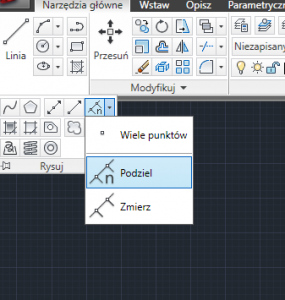
Po wybraniu tego polecenia należy wskazać odpowiednią linię. Zapis z linii poleceń będzie wyglądał tak:
Polecenie: _divide Wybierz obiekt do podziału: Podaj liczbę segmentów lub [Blok]: 14
Co bardzo istotne to to, że polecenie utworzy punkty równomiernie rozmieszczone na naszej linii (cala linia będzie dla nas widoczna). Aby wykorzystać punkty na linii w Trybach lokalizacji musi był włączony “Punkt”. Ustaw zmienną pdmode na 2 a otrzymasz widok jak poniżej.
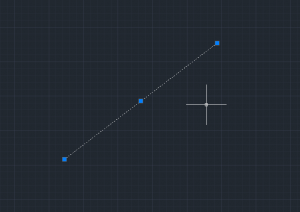
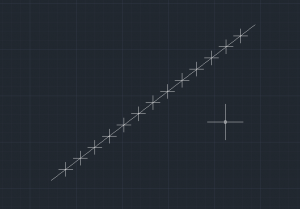
Wykorzystując te punkty, możesz podzielić linię innymi obiektami (Zobacz do zapisu linii poleceń powyżej. Zamiast punktów mogą być to bloki istniejące w pliku rysunku).
Inna możliwość – _measure
Istnieje jeszcze sposób na podzielenie linii, tak aby punkty na niej rozmieszczone znalazły się w określonych odległościach od siebie. Oczywiście niesie to ze sobą fakt, że ostatni punkt będzie (najprawdopodobniej) oddalony od końca linii inaczej niż reszta (zakładając że długość linii nie jest wielokrotnością odległości punktów). Do tego celu można użyć polecenie _measure.
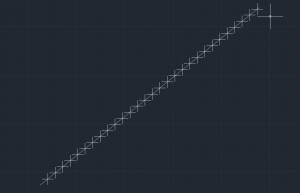
Jeżeli podobał Ci się ten artykuł i nauczyłeś się czegoś nowego, to daj nam znać w komentarzu. Twoi znajomi mogą również potrzebować tej informacji – możesz przekazać im link do tego artykułu w mailu lub udostępnić na Facebooku.
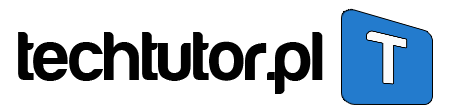 techtutor.pl – wiedza dla każdego tutoriale, wiadomości, nauka!
techtutor.pl – wiedza dla każdego tutoriale, wiadomości, nauka!

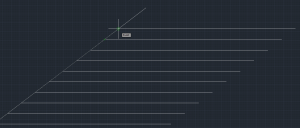


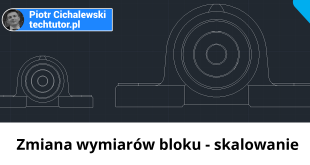

To, co Pan zrobił, to nie jest podzielenie linii, tylko wstawienie punktów w miejscach, gdzie kończyłyby (z naciskiem na “by”) się kolejne odcinki tej samej długości.
Aby podzielić linię np. na dwie (jeden obiekt typu linia na dwa obiekty typu linia, bez zmiany kształtu) należy użyć instrukcji “Modyfikuj -> Przerwij” (_break). Na pytanie “określ drugi punkt przerwania [Pierwszy]” wybieramy “p” a następnie dwukrotnie wskazujemy ten sam punkt, w którym będziemy rozdzielać naszą linię.
Jeśli wybierzemy tylko “drugi” punkt, to tym pierwszym staje się połowa odcinka.